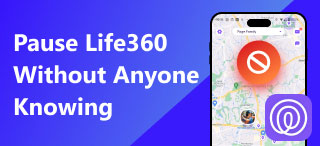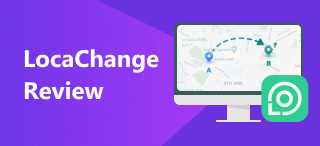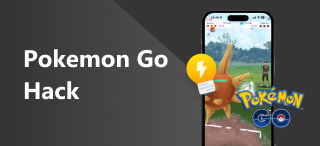Google Play에서 국가 변경: 효과적인 3가지 방법
Google Play 국가를 통해 사용자는 기기의 Play 스토어와 앱에서 사용할 수 있는 특정 콘텐츠를 식별하거나 지정할 수 있습니다. 이는 특정 앱이 특정 지역에서만 사용 가능하거나 다운로드할 수 있기 때문에 발생합니다. 이러한 현상을 위치 기반 애플리케이션 또는 지역 제한 앱이라고 합니다. 사용자들은 Google의 국가 변경 제한을 우회하는 방법을 시도해 왔으며, 오늘의 가이드를 소개합니다. 더 이상 비밀을 숨기지 않고 사용자에게 방법이 있다는 것을 알려드리는 것입니다. Google Play 국가 변경. 이 기능은 Google Play 설정에서 기본적으로 타사 소프트웨어와 프록시 서버를 사용하여 사용할 수 있습니다. 사용자는 다른 국가에 직접 갈 필요 없이 자신의 공간에서 모든 서비스에 액세스할 수 있습니다.
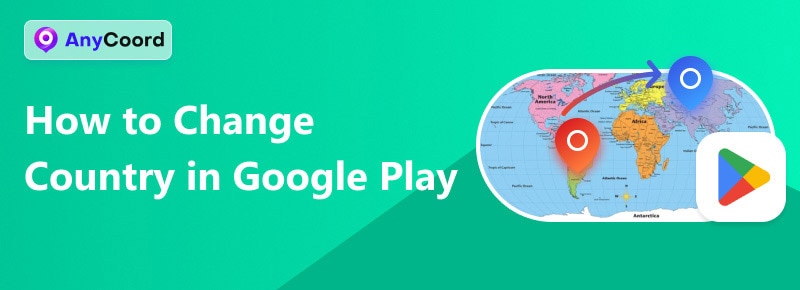
내용물:
1부. Google Play에서 국가를 변경하는 방법
Google Play 스토어에서 국가를 변경하는 방법은 무엇인가요? Android의 Google Play 설정만 사용하면 국가를 변경할 수 있습니다. Google Play는 사용자의 현재 위치를 기반으로 사용자가 다운로드할 수 있는 애플리케이션과 게임의 종류를 결정합니다. 사용자가 이러한 문제를 제기할 경우, Google Play는 스스로 해결할 수 있도록 최선을 다하고 있습니다.
Google Play 설정에서 국가를 변경하는 경우, 사용자는 결제 프로필을 생성한 후 약 12개월 동안 기다려야 직접 Google Play 국가를 변경할 수 있습니다. 사용자가 Google Play에서 결제 프로필을 생성하지 못하면 아래 단계를 사용할 수 없습니다.
1단계. Android 기기에서 Google Play 스토어 앱을 엽니다.
2단계. 화면 오른쪽 상단에 있는 프로필 아이콘을 클릭하세요.
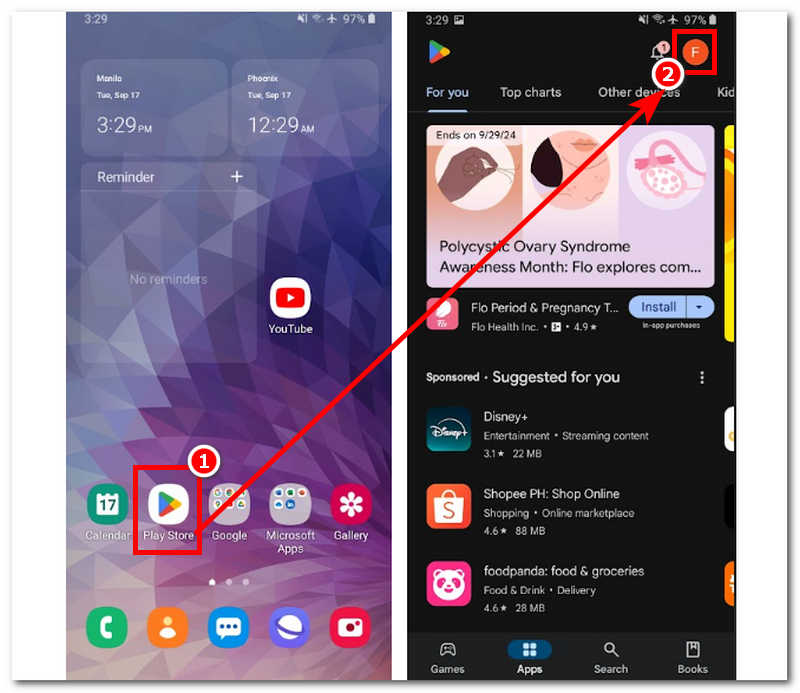
3단계. 국가 및 프로필 설정에 접근하려면 다음 탐색을 따르세요. 설정 > 일반 > 계정 및 기기 환경 설정 > 국가 및 프로필
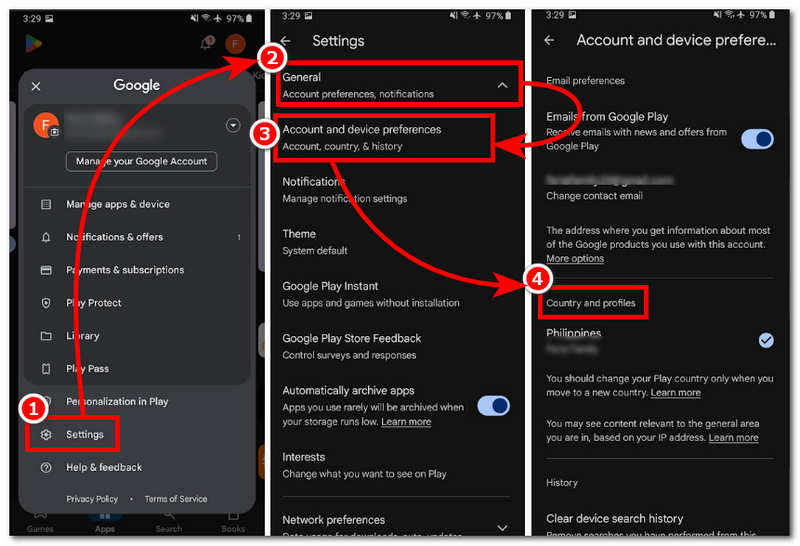
4단계. Google Play를 설정할 국가를 탭하고 화면에 나타나는 안내를 따르세요. Google Play 국가가 성공적으로 변경되었습니다.
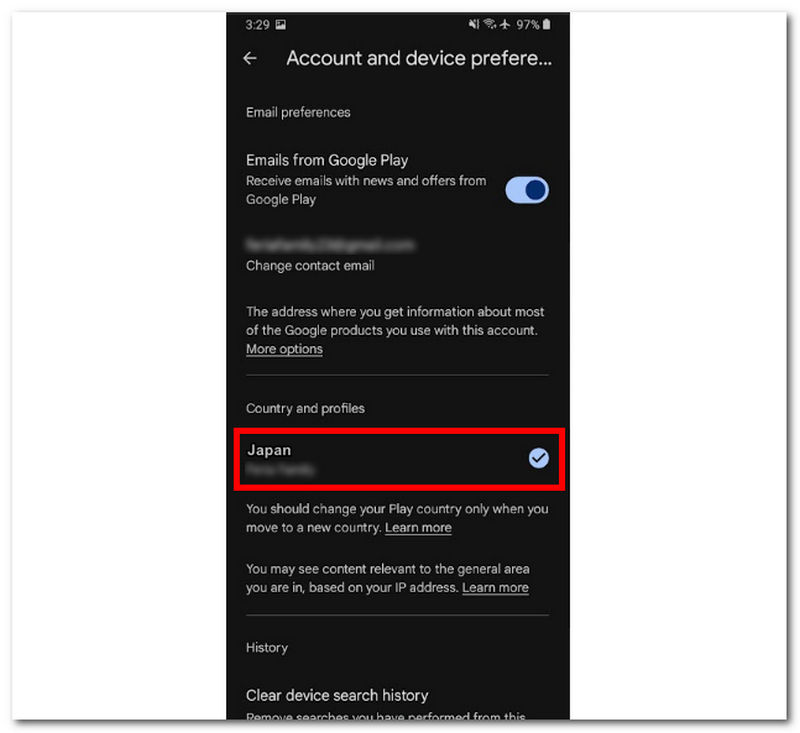
메모: Google Play 계정에서 변경 사항을 적용한 후 새 국가가 프로필에 적용되기까지 최대 2일이 소요됩니다.
2부. 결제 수단 없이 Google Play 국가 변경
소프트웨어
사용자가 Google Play에서 국가를 업데이트하는 데 최대 48시간까지 기다릴 수 없다면 다른 방법을 알아보는 것이 좋습니다. 대기 시간이 필요 없는 방법, 몇 번의 클릭만으로 즉시 국가를 변경할 수 있는 방법, 소프트웨어 기반 도구로서 다양한 기능을 갖추고 언제든지 제한 없이 다른 국가로 전환할 수 있는 방법이 있습니다. 애니코드 당신에게 딱 맞는 도구입니다. 이 소프트웨어는 사용자의 위치, 특히 국가를 가장 효율적으로 즉시 수정할 수 있습니다. 다른 도구들이 인식하지 못하는 위치와 지역을 정확하게 파악할 수 있는 가장 정확한 도구로 설계되었기 때문에, 전 세계 광범위한 지도를 제공하는 도구라고 할 수 있습니다.
또한 AnyCoord를 사용하면 Google Play 이용 약관을 준수하지 않는 타사 소프트웨어이므로 Google Play에서 결제 프로필을 업데이트할 필요가 없습니다. 따라서 Android, iOS 및 데스크톱 기기에서도 사용할 수 있습니다. 아래 단계를 따르면 위치 기반 앱을 다운로드하는 것만큼 간편하게 사용할 수 있습니다.
주요 특징
• 다른 나라에서 환승할 때 대기 시간이 없습니다.
• 간단하면서도 탐색하기 쉬운 위치 변경기.
• Google Play에서 제한된 앱과 게임에 액세스할 수 있습니다.
• 마치 실제로 그 나라에 있는 것처럼 보이도록 현실적인 움직임을 시뮬레이션하여 한 장소에서 다른 장소로 이동하도록 도울 수 있습니다. 틴더에서 위치 변경하기 더 많은 날짜를 보려면.
• 전 세계 국가에서 정확하고 광범위한 지원을 받을 수 있습니다.
• 국가를 쉽게 검색할 수 있는 검색창 기능.
• 위치를 즉시 변경할 수 있는 4가지 모드가 있습니다.
1단계. 열려 있는 애니코드 데스크톱에서 소프트웨어를 다운로드하고 충전 코드를 사용하여 Android 기기를 데스크톱 기기에 연결하세요. 아직 소프트웨어를 다운로드하지 않으셨다면 아래 링크를 클릭하여 다운로드하세요.
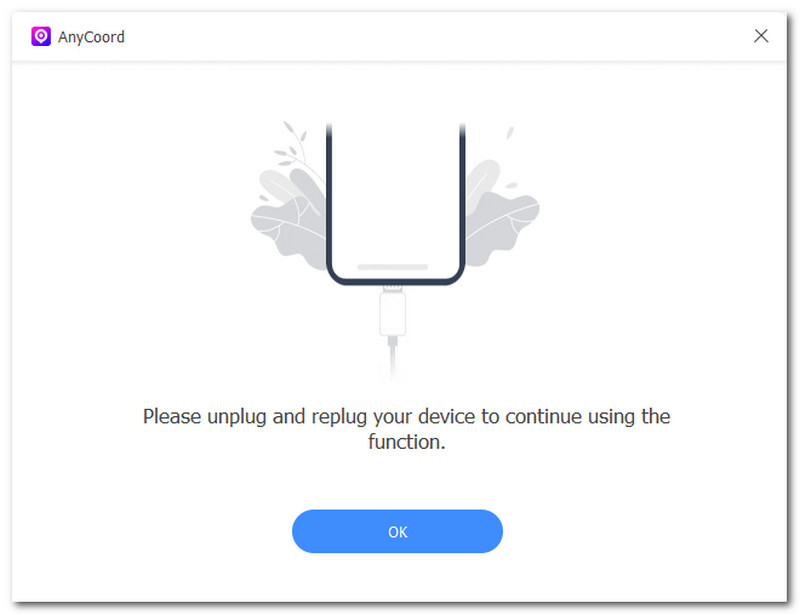
2단계. 모든 소프트웨어 모드가 있는 창이 화면에 나타납니다. 이 경우 다음을 클릭하세요. 위치 수정 계속하려면.

3단계. 검색창을 사용하여 Google Play에서 사용할 국가를 찾으세요. 그런 다음 '위치 수정'을 클릭하여 Android 기기에 적용하세요.
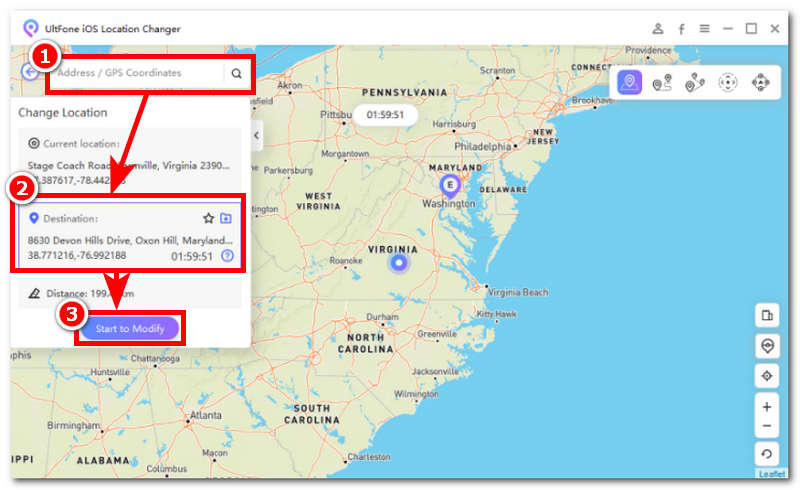
프록시 서버 앱
프록시 서버 사용은 일반적으로 권장되지 않습니다. Google Play에서 국가를 변경하는 방법 중 이 방법이 가장 효과적이며, Google의 엄격한 정책을 고려할 때 이 방법은 효과가 없을 가능성이 높습니다. Google Play에서 위치 정보를 우회하는 올바른 방법을 사용하면 다른 국가의 서버를 사용할 가능성이 여전히 있습니다. 이를 효과적으로 수행하려면 아래 단계를 따르세요.
1단계. Google Play 스토어를 열고 기기에 다운로드할 수 있는 프록시 서버 앱을 찾으세요.
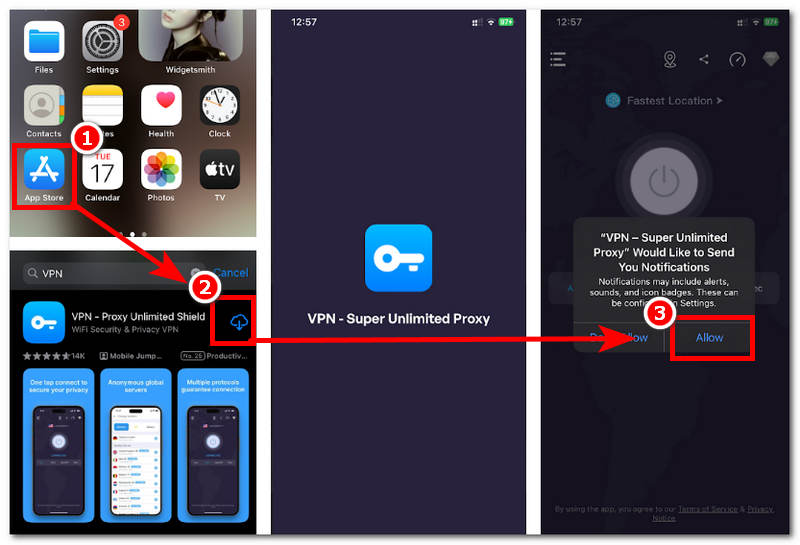
2단계. 설치가 완료되면 앱을 엽니다.
3단계. 사용할 위치나 국가를 선택하고 Google Play 설정에서 현재 국가로 등록하세요.
4단계. 위치를 선택하면 연결 과정이 시작됩니다. 연결이 완료될 때까지 기다리세요. 완료되면 연결 정보가 표시되어 휴대폰이 서버에 성공적으로 연결되었고 현재 선택하신 위치를 사용하고 있음을 알려줍니다.
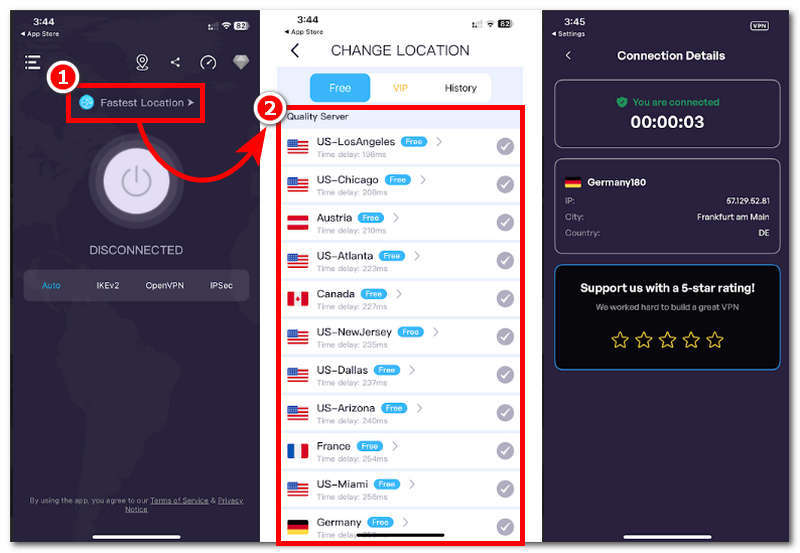
3부. Google Play에서 국가를 변경하는 방법에 대한 FAQ
-
1Google Play에서 국가를 변경할 수 없는 이유는 무엇인가요?
이용 약관에 따라 결제 프로필이 없거나 국가를 변경하기 전에 결제 프로필을 업데이트하지 않은 사용자는 국가를 변경할 수 없습니다. 따라서 설정에서 Google Play 국가를 변경할 수 없습니다. 이로 인해 현재 국가 내에서 이루어지는 모든 구독 및 결제 거래에 지장이 발생할 수 있습니다.
-
2왜 App Store에서 국가를 변경할 수 없나요?
사용자가 앱 스토어에서 국가를 변경할 수 없는 또 다른 이유는 스토어 크레딧이나 가족 구독과 같은 활성 구독이 있기 때문입니다. 이것만으로도 위치를 쉽게 변경할 수 없는 중요한 이유입니다. 따라서 AnyCoord와 같은 타사 소프트웨어를 사용하면 이러한 제한을 피할 수 있습니다. 또한 일부 위치 기반 게임의 위치도 변경할 수 있습니다. 포켓몬 고.
-
3Google Play 계정을 어떻게 변경하나요?
Google Play 스토어를 열고 오른쪽 상단에 있는 프로필을 탭하세요. 프로필 옆의 아래쪽 화살표 버튼을 클릭하세요. 그런 다음 '다른 계정 추가'를 탭하여 다른 Google Play 계정을 기기에 추가하세요.
결론
Google Play 국가를 변경하려면 먼저 Google Play 설정을 통해 합법적인 방법을 사용하는 것이 가장 좋습니다. 이렇게 하면 계정의 국가 적용 가능 여부가 결정됩니다. 따라서 Google의 제한으로 인해 국가 변경이 불가능하다고 판단되는 경우, AnyCoord를 사용하면 결제 프로필을 업데이트하지 않고도 기기 국가를 원활하게 변경할 수 있으며, 설정에 새 국가가 반영될 때까지 최소 48시간 정도 기다릴 필요가 없습니다. 지금 바로 AnyCoord로 위치 기반 게임과 애플리케이션을 무제한으로 이용하고, 더 이상 대기 시간과 낮은 성공률에 만족하지 마세요.